Cómo agregar una reacción diferente a una publicación de Facebook (como un corazón o emoji)

Las redes sociales tienden a torcer las palabras y sus significados. En línea, palabras como "Amigo", "Seguir" y "Me gusta" significan cosas sutilmente diferentes a lo que quieren decir sin conexión. Si alguien publica sobre la muerte de su abuelita, ¿ignora la publicación? Me gusta por simpatía? ¿Comentario? Bueno, ahora Facebook se ha decantado un poco por arreglar esto agregando una serie de reacciones diferentes.
Puedes reaccionar a cualquier publicación de Facebook con Like, Love, Haha, Wow, Sad, Angry y reacciones situacionales ocasionales por cosas como Halloween, Mother's Day y Pride (que puedes ver en la captura de pantalla a continuación). Esto hace que sea mucho más fácil para ti mostrar tus verdaderos sentimientos sobre lo que tus amigos estén compartiendo.

En el sitio web, para usar una reacción, coloca el cursor sobre el botón Me gusta. Aparecerá una salida con todas las reacciones disponibles.
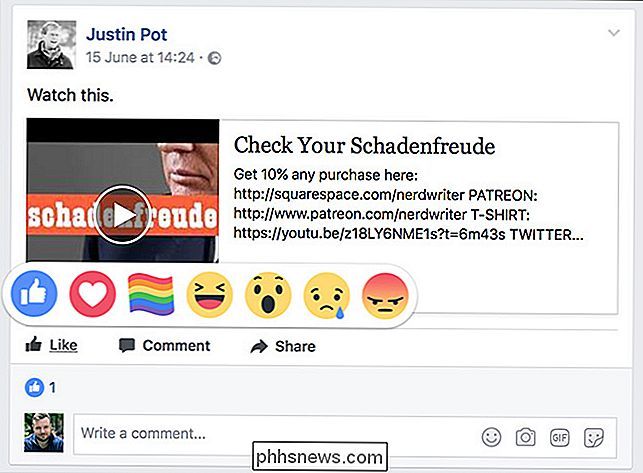
Seleccione la opción que desee.
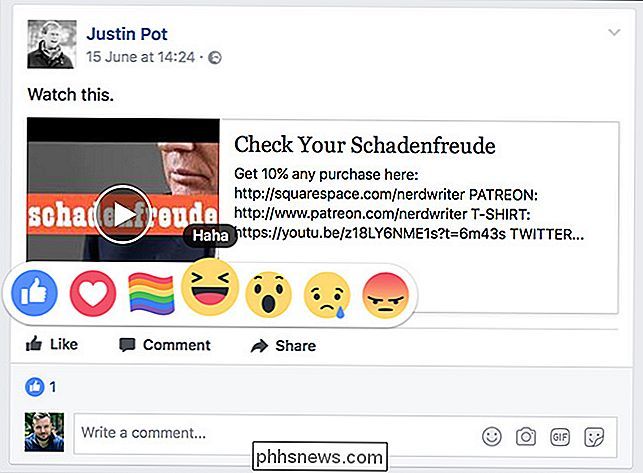
Y ahora ha reaccionado a la publicación.
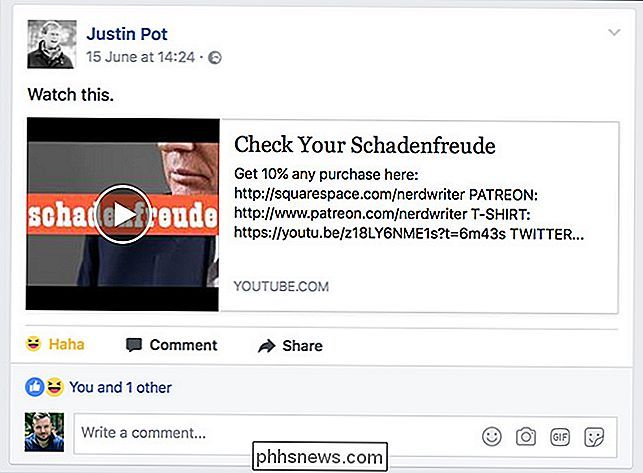
En el dispositivo móvil, debe presionar prolongadamente para que aparezca el menú lateral. , luego deslice el dedo hacia la reacción que desea.
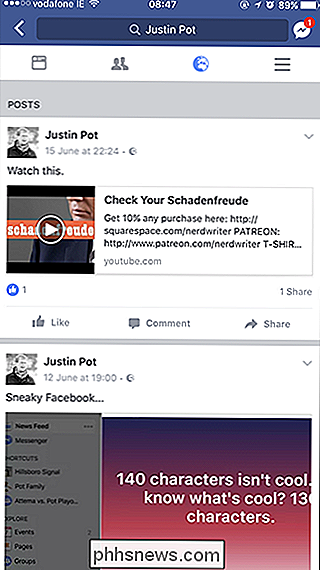
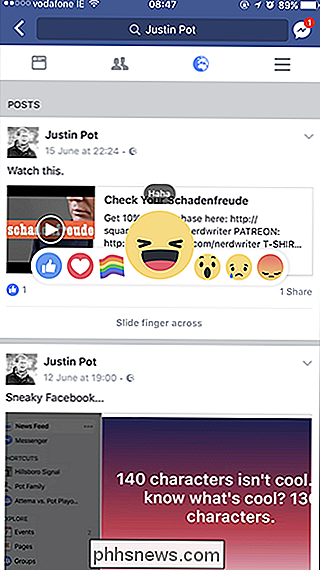
Si desea deshacer la reacción, simplemente haga clic o toque su reacción.
Las reacciones de Facebook son una de sus mejores características nuevas. Ahora puede responder al menos de manera apropiada cuando alguien anuncia que acaba de perder a sus tres mejores amigos en un accidente de pelea de gas anormal.

Cómo cambiar Microsoft Edge para buscar en Google en lugar de Bing
El nuevo navegador Edge de Microsoft usa Bing como su motor de búsqueda predeterminado, pero si prefiere algo más, puede cambiar eso. Edge puede utilizar cualquier motor de búsqueda que admita OpenSearch como su valor predeterminado. Microsoft Edge ya no usa el viejo sistema de complemento de "proveedor de búsqueda" que utiliza Internet Explorer, por lo que no tiene que preocuparse por instalarlos.

Los televisores inteligentes son estúpidos: por qué realmente no quiere un televisor inteligente
¿No sería genial tener un televisor inteligente? Bueno en realidad no. Los televisores inteligentes tienen muchos problemas. Si tiene un televisor inteligente, sería mejor combinarlo con un decodificador barato en lugar de utilizar sus funciones inteligentes. Los televisores inteligentes son en realidad una buena idea, en teoría.



